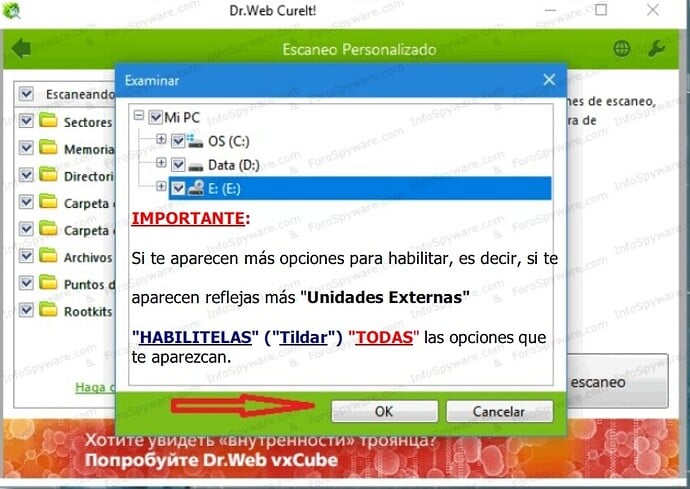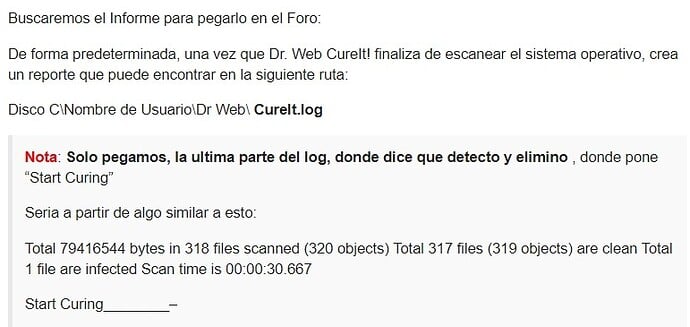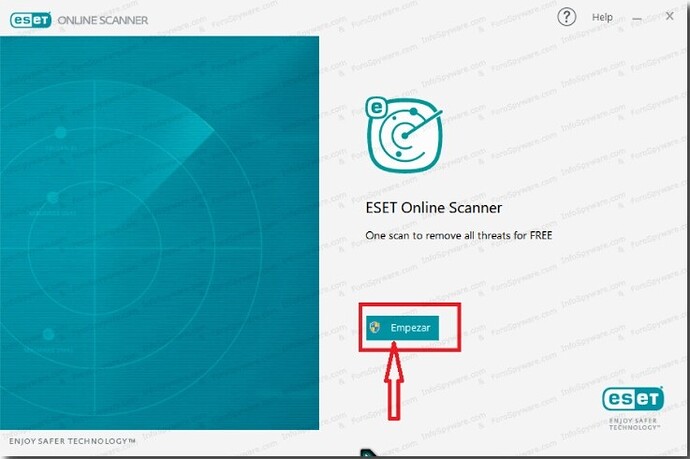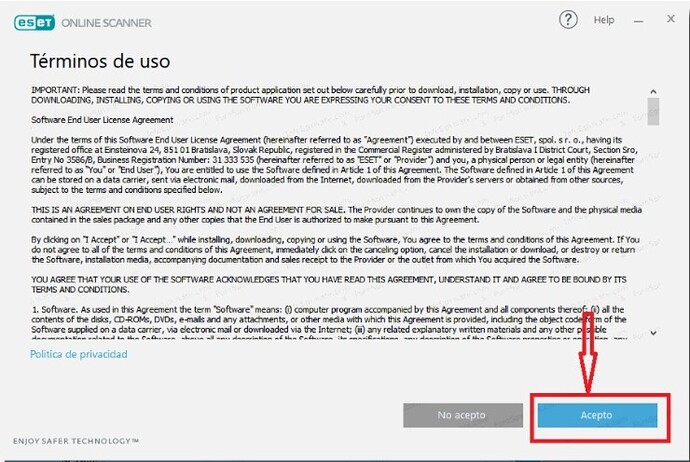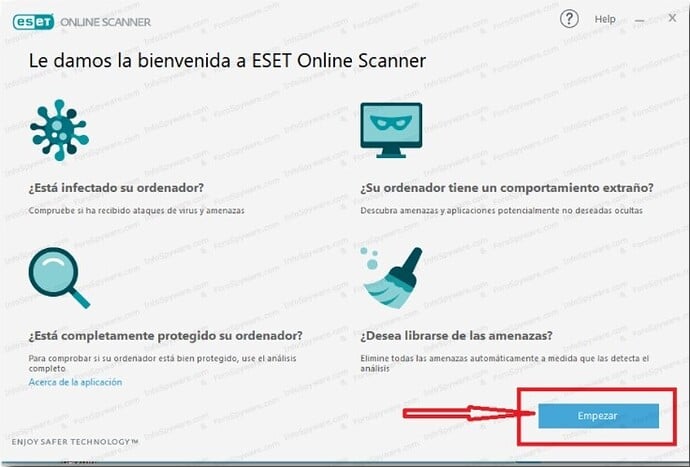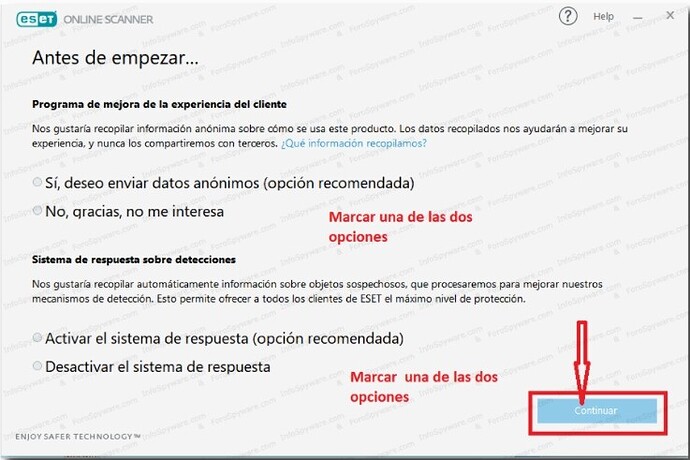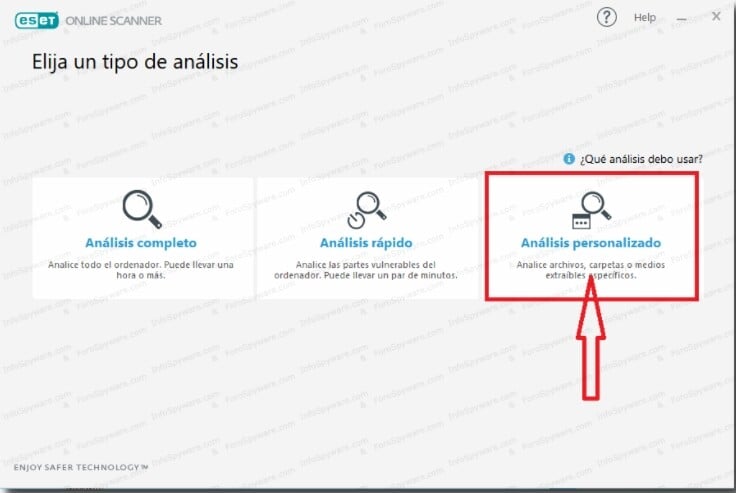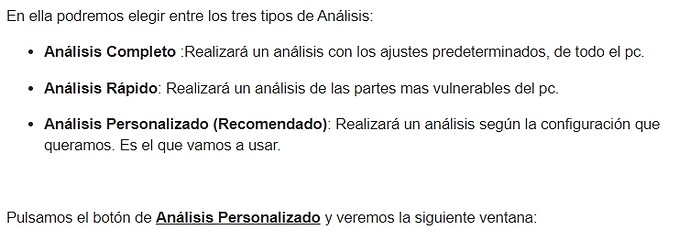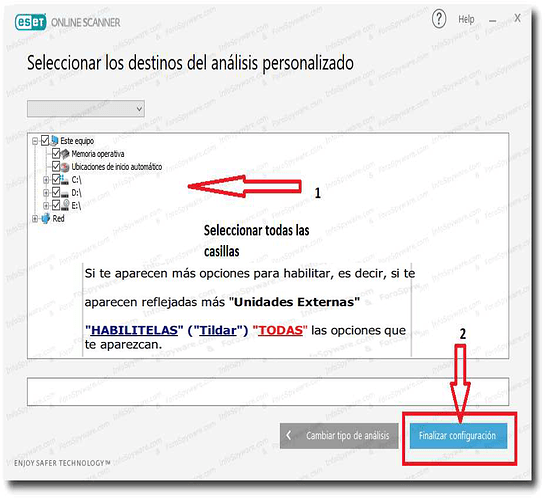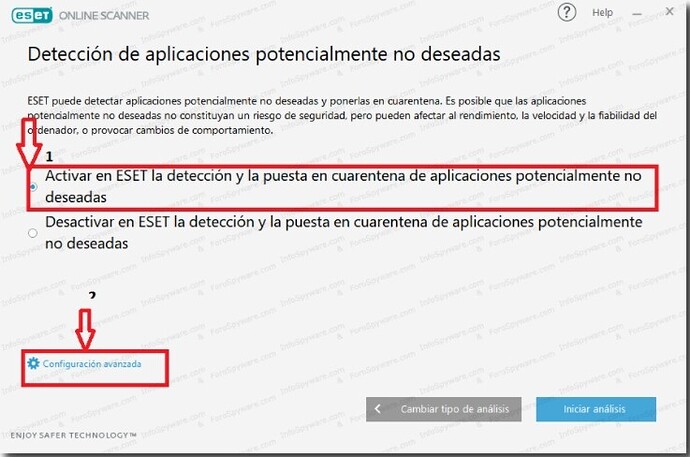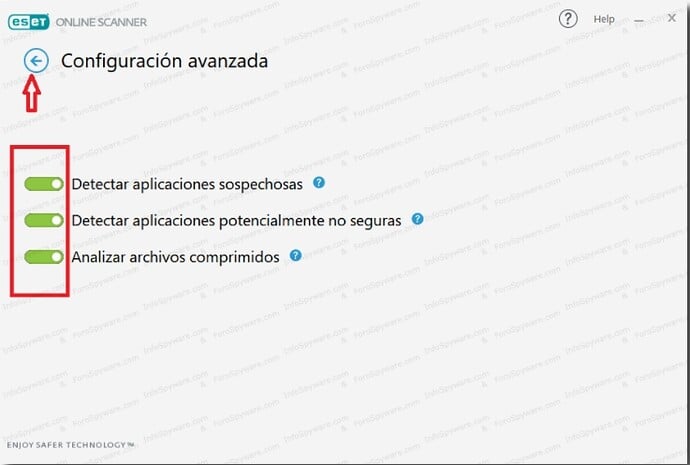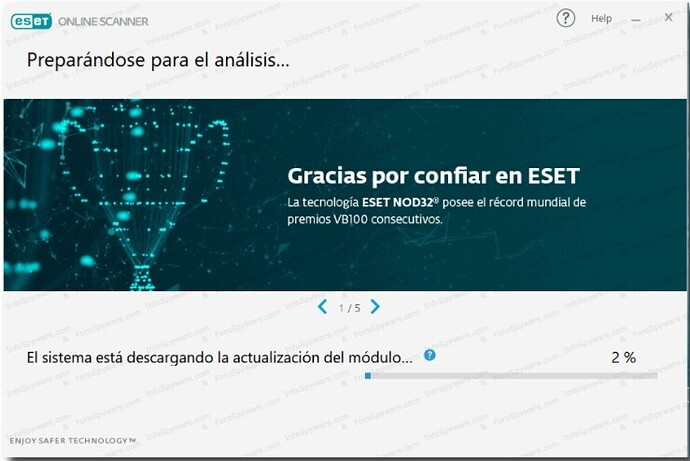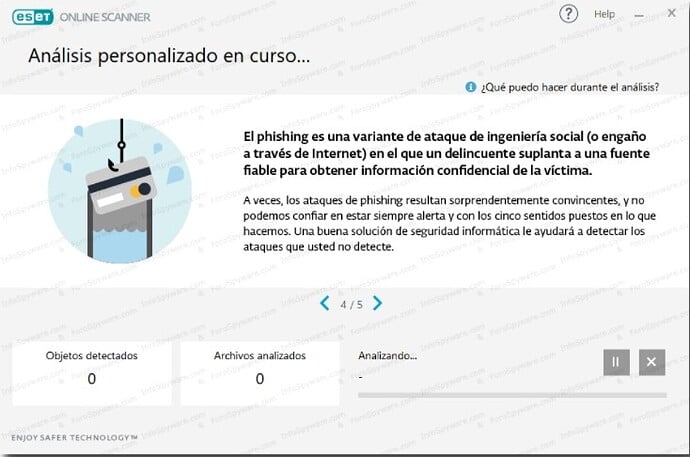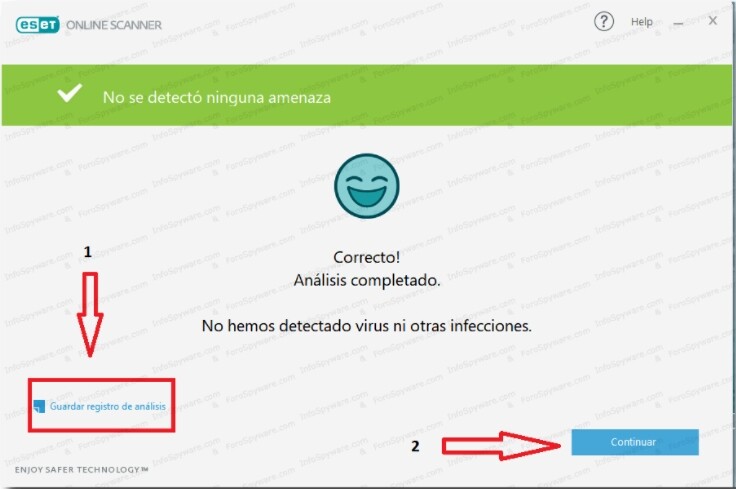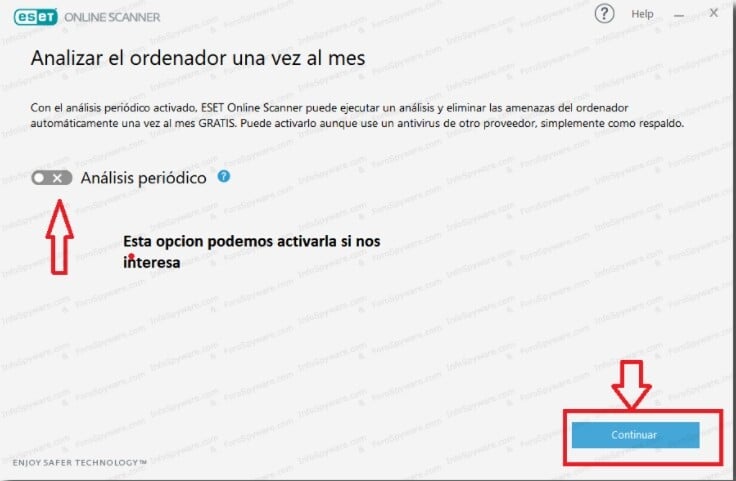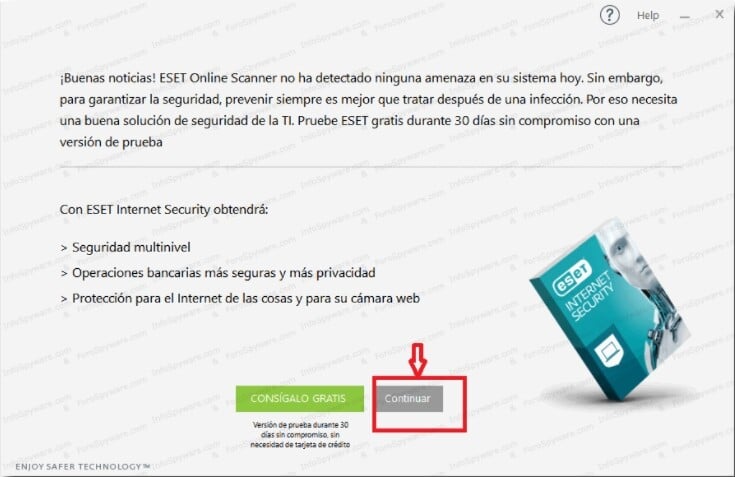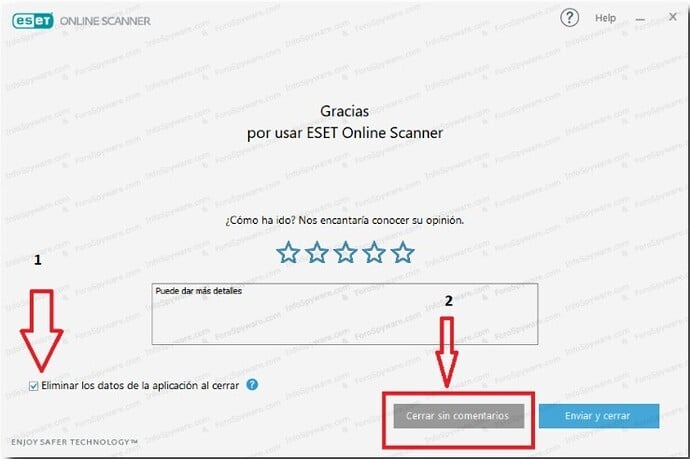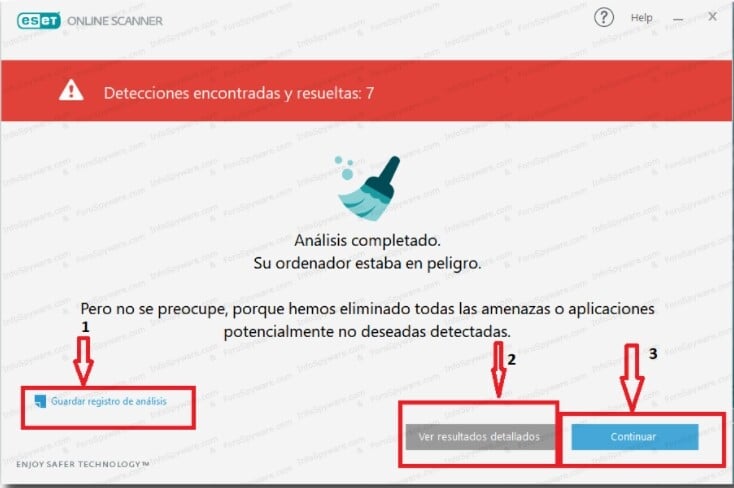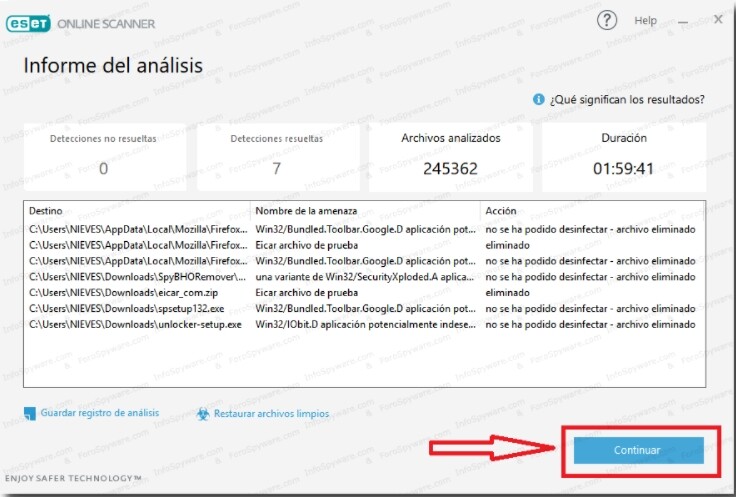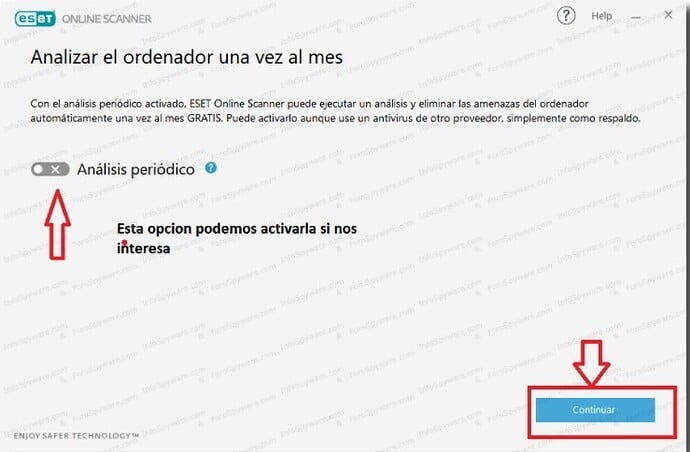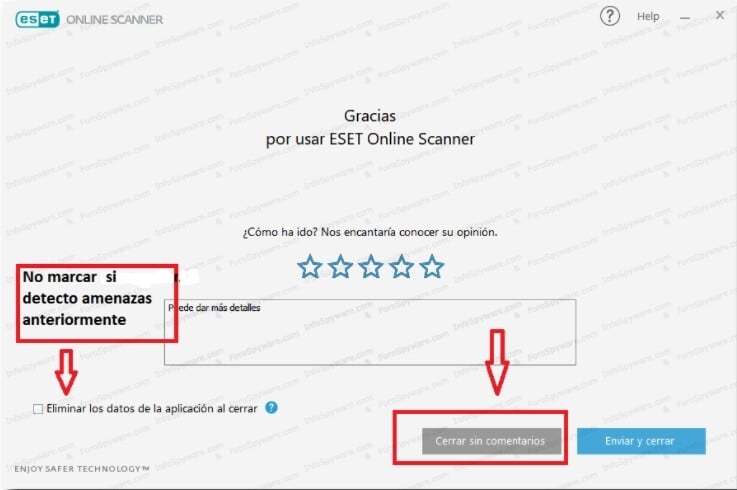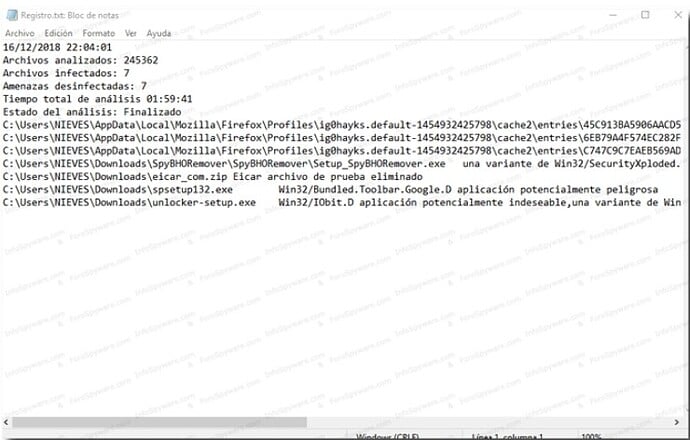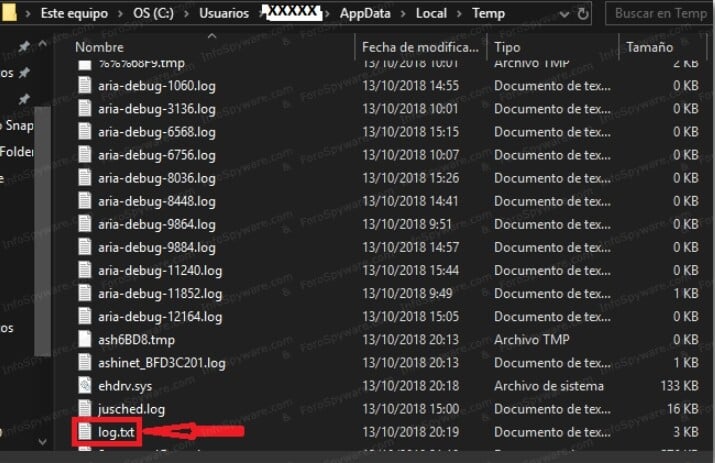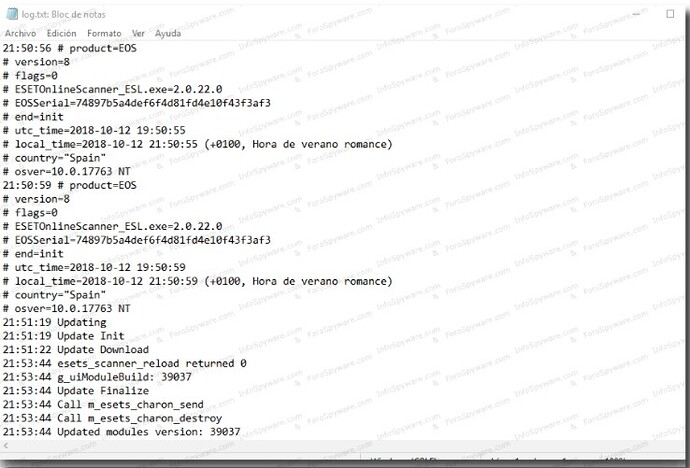Perfecto! Ahora una vez desinfectado tu ordenador te voy a dar los siguientes pasos para para poder “Desinfectar” tus “Discos Extraibles”, “Pendry”, “Dispositivos Externos”… para asegurarnos de que cuando conectes dichos dispositivos externos en tu ordenador estén completamente libre de amenazas y libre de infecciones.
PASOS A SEGUIR PARA PODER DESINFECTAR “TODAS LAS UNIDADES EXTERNAS, PENDRY, DISCOS DUROS EXTERNOS”…
MUY IMPORTANTE:
-
Active su “Antivirus Avast” con “TODAS” sus protecciones “HABILITADAS” y el “MalwareBytes AntimalwareBytes” con “TODAS” sus protecciones “HABILITADAS”.
-
Conecte “TODOS” sus “Dispositivos Externos”, así como “TODAS” “LAS UNIDADES EXTRAIBLES” ("Pendry, Discos Duros Externos…") en su ordenador y “NO” abra el "PENDRY", NI ABRA LAS “UNIDADES EXTERNAS” NI ABRA LOS “DISCOS EXTERNOS EXTERNOS”…
-
Una vez pasados todos los programas en el orden indicado y en el orden establecido, es decir, ("Primero le pasa el primer programa y hasta que no termine de analizar por completo no le pase el siguiente programa y así con los restantes programas, “SIGA DICHO ORDEN”.)
Una vez aclarado este punto SIGA ESTOS PASOS AL PIE DE LA LETRA Y SIN SALTARTE NINGÚN PASO Y EN EL ORDEN INDICADO:
PASO 1: “Descargar e Instalar” los siguientes programas, en el “Escritorio” de su ordenador, en el orden indicado y establecido pero no los inicie siguiendo su “Manual de Uso”.
Una vez aclarado dicho procedimiento siga dichos pasos al pie de la letra, por el orden establecido y sin saltarte ningún paso:
PASO 1:
“Descarge e Instale” los siguientes programas en el “Escritorio” de tu ordenador y no los inicie y siga los pasos establecidos y sin saltarte ningún paso:
- El programa “MalwareByte AntiMalwareByte” no hace falta que lo descargues ya que ya lo tienes descargado e instalado en tu ordenador, sólo tienes que aplicar el “Manual de Uso” que le dejo aquí:
(MIENTRAS SE ESTÁ PASANDO DICHO PROGRAMA CONFIGURA LA PANTALLA DE TU ORDENADOR PARA QUE “NO” SE APAGUE NI SE PONGA EN ESTADO DE SUSPENSION PARA NO INTERRUMPIR EL PROCESO DE ANALISIS)
Si encuentra amenazas ponlas en “CUARENTENA” todo lo que encuentre y si te pide que tienes que reiniciar el ordenador para poder eliminar las amenazas encontradas le dices que “SI”.
Manual de Uso: “MalwareByte AntimalwareBytes" (“Este programa “NO” hace falta que lo instales de nuevo ya que ya lo tiene instalado en tu ordenador, sólo tienes que seguir los pasos que se reflejan a continuación”):
- Ejecútalo como administrador y esperas que termine
- Se abrirá el programa, Click sobre donde pone: “Analizador”.
- Click donde pone: “Análisis avanzados”.
- Click en donde sale: "Configurar el análisis"
-. “Tildar” “(Habilitar)” las siguientes pestañas (“Tildar solo estas pestañas y ninguna más solo las que se reflejan a continuación”):

-. Donde pone: Programas potencialmente no deseados (PUP) :
![]()
-. Donde pone: Modificaciones potencialmente no deseadas (PUM):
![]()
-
En la parte "DERECHA” marcar "TODAS" las opciones que te salgan: (Este paso es muy IMPORTANTE ya que debe de “Marcar” (Tildar) TODAS las opciones que salgan incluidas “TODAS” las Unidades Externas de las unidades que tenga conectadas en su ordenador:
-. C:
-. D… y “Marcar” “(Tildar)” "TODAS" las opciones que te salgan.
-
Click en la pestaña que pone: Analizar
-
Empezará el Análisis en busca de infecciones dejar que analice por completo y no interrumpir el programa hasta que finalice.
-
Una vez finalizado el Análisis, si encuentra amenazas, “HABILITAR” “(TILDAR)” TODAS las pestañas que salen y click en la pestaña que pone: “Cuarentena”.
-
Si te pide “Reiniciar el ordenador para poder eliminar las amenazas (Infecciones) encontradas”, “Reinicias”. -. Una vez reiniciado abrir de nuevo el programa y hacer clic en el botón “Ver informe” , se muestra el informe de escaneado que acaba de completar, (“La fecha tiene que corresponder con el inicio de análisis”) y “Copiar” y “Pegar” **dicho informe y “mándame dicho "Informe"
2.Url Descarga: “Dr.web cureit!”:https://www.infospyware.com/antivirus-gratis/drweb/
"Manual de Uso": “Dr.web cureit!”:
- Una vez descargado en el Escritorio de tu ordenador Ejecútalo como administrador y esperas que termine dicho proceso de instalación.
- Se abrirá el programa, y veremos la siguiente pantalla:
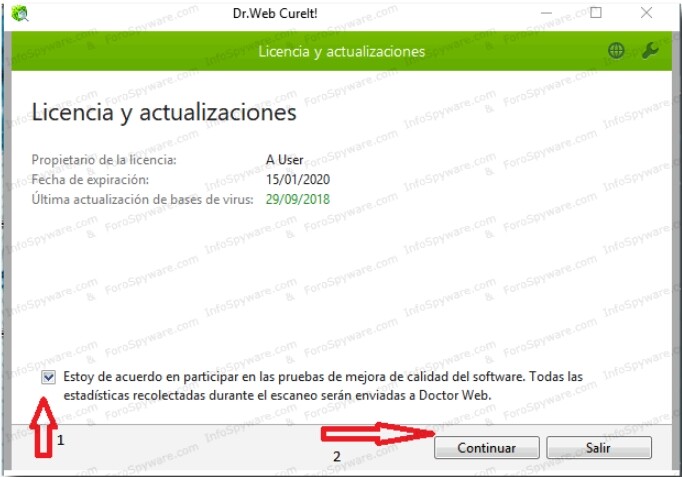
1 - Marcamos la opción de participar en las estadísticas
2 - Pulsamos en Continuar
Ahora veremos la siguiente imagen y vamos a personalizar el tipo de Análisis:
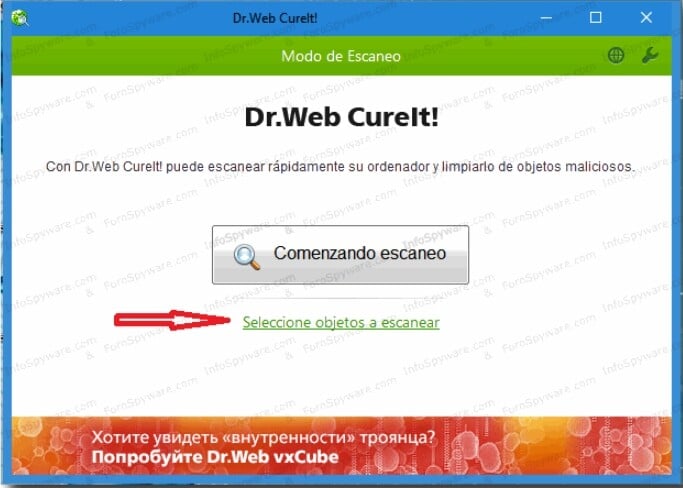
Pulsamos en Selección objetos a escanear y veremos la siguiente pantalla donde seleccionaremos “TODAS LAS CASILLAS” como en la imagen, incluidas “TODAS LAS UNIDADES EXTERNAS QUE SE TE REFLEJEN”:
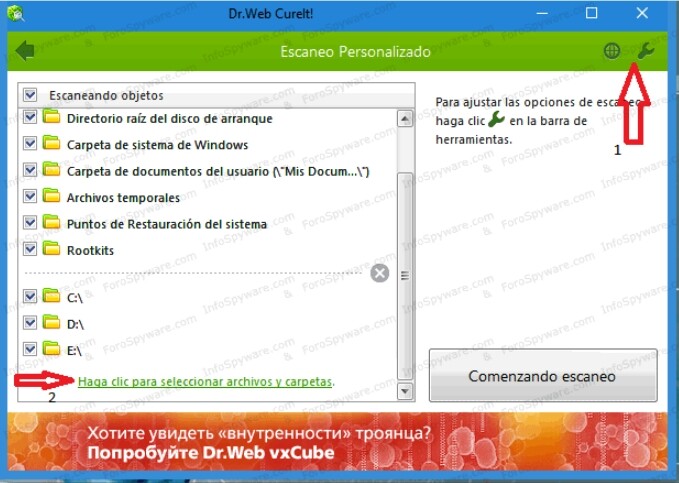
1 - Pulsamos en símbolo de la llave Inglesa  y de las opciones elegirá Configuración::
y de las opciones elegirá Configuración::
En la ventana ira a Informe y pondrá el nivel en mínimo y deberá dar en OK para guardar los cambios,tal y como se refleja en la imagen siguiente:
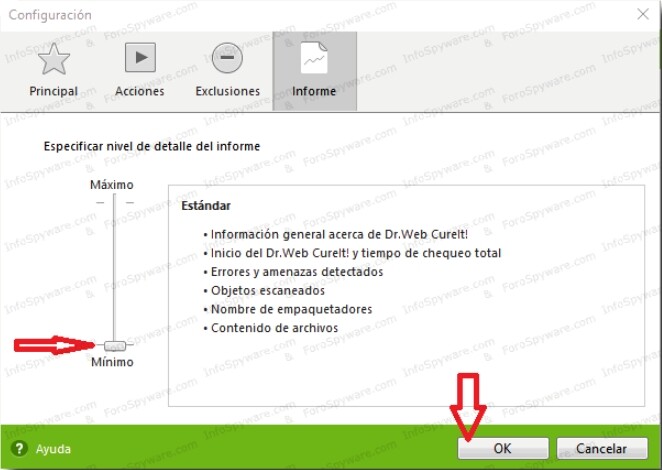
2 - A continuación pulsamos en "Haga clic para seleccionar archivos y carpetas"
Veremos la siguiente imagen:
Seleccionamos “TODAS” las unidades que tengamos, incluidas las “EXTRAIBLES” y pulsamos en OK
Volveremos a la imagen anterior y pulsamos en Comenzar Escaneo
Una vez finalizado, si encuentra Amenazas, veremos una imagen similar a esta:
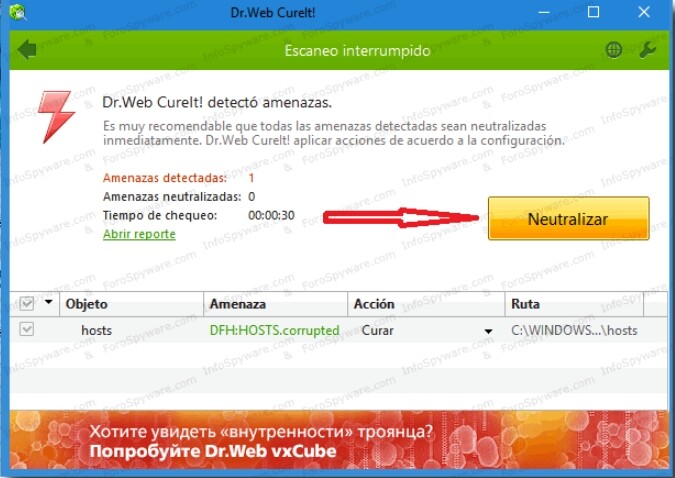
Pulsamos en Neutralizar
Una vez finalizada la desinfección, reiniciamos el pc.
- Url Descarga: “Eset Online Scaner”:https://www.infospyware.com/eset-online-scanner/
"Manual de Uso": “Eset Online Scanner”:
- Una vez descargado en el Escritorio de tu ordenador Ejecútalo como administrador y esperas que termine dicho proceso de instalación.
- Se abrirá el programa, y veremos la siguiente pantalla:
Pulsamos en el botón Empezar
A continuación se abrirá la ventana relacionada a los Términos de Uso.
Presionamos el botón Aceptar:
Se abrirá la siguiente ventana:
Pulsamos el botón Empezar.
En la siguiente pantalla que se muestra realizar dicho procedimiento que se muestra en la imagen:
Marcamos en cada apartado una de las dos opciones y pulsamos el botón Continuar.
Se abrirá la ventana para elegir un tipo de análisis:
1- Marcamos Todas las casillas como en la imagen.
2- Pulsamos en el botón Finalizar Configuración.
En la próxima pantalla:
1 - Marcamos la opción de la imagen.
2- Pulsamos en Configuración avanzada.
En la próxima ventana:
Activamos todas las opciones como en la imagen y pulsamos sobre la flecha de retroceso para volver a la pantalla anterior.
Ahora pulsamos el botón Iniciar Análisis
Empezará a descargar la Base de Datos como se ve en la pantalla siguiente:
Luego podremos ver el análisis en curso tal como lo muestra la siguiente ventana:
Cuando finalice el análisis, si NO encuentra amenazas, veremos la siguiente pantalla:
1- Pulsamos en Guardar Registro de Análisis, para guardar una copia del resultado y pegarlo en el Foro.
2- Pulsamos en Continuar
Veremos la siguiente imagen:
Podremos elegir que automáticamente, una vez al mes (Análisis Periódico) haga un Análisis Rápido.
Pulsamos el botón Continuar y veremos la siguiente pantalla:
Pulsamos el botón Continuar y veremos lo siguiente:
1- Marcamos Eliminar Datos de la Aplicación al cerrar.

 [Muy Importante] Nunca marcar esa opción si Detecto Amenazas.
[Muy Importante] Nunca marcar esa opción si Detecto Amenazas.
2- Pulsamos Cerrar Sin Comentarios.
Al finalizar el análisis, Si encuentra amenazas, veremos una pantalla similar a la siguiente:
1- Pulsamos en Guardar registro de Análisis , para pegarlo en el Foro posteriormente
2- Pulsamos en Ver Resultados Detallados y veremos una imagen similar a la siguiente:
Pulsamos en Continuar y se abrirá la siguiente ventana:
Pulsamos en Continuar y veremos la próxima pantalla:
Pulsamos en Cerrar sin Comentarios.
Para acceder al informe , deberá buscar el mismo guardado con anterioridad según el manual, el cual sera similar al siguiente:
Una copia del log, también puede ser localizada en la siguiente ubicación tal como se muestra en la imagen:
Este Equipo\Disco C\Usuarios\ Tu Nombre de Usuario\AppData\Local\Temp\ Log.txt
Para poder ver esa ubicación, debe Mostrar archivos ocultos
Abriremos el log, que sera similar a este:
Lo copiaremos y pegaremos entero en el foro